ホーム画面
GALAXY S III αを起動したときやホームキーを押したときに表示されるホーム画面には、アプリのショートカットアイコンやウィジェットが表示されています。ホーム画面を左右にフリックすると、次のページを表示できます。GALAXY S III αにはあらかじめ「docomo Palette UI」と「TouchWiz 標準モード」「TouchWiz かんたんモード」の3種類のホーム画面(ホームアプリ)が用意されていて、自分の好みに合わせ、切り替えて使うことができます。本連載では「TouchWiz標準モード」を設定したものとして、解説を進めます。
0.ホーム画面を表示する

0.docomo palette UI
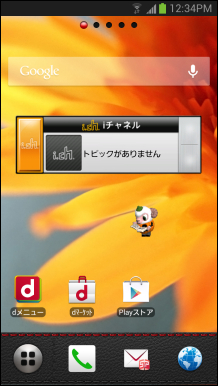
0.TouchWiz標準モード
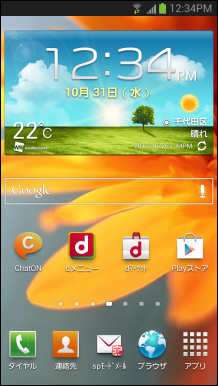
ホーム画面を切り替える

![2[本体設定]をタップ](/contents/092/img/img20121123174021076029.jpg)
![3[ホーム切替]をタップ,[設定]が表示された](/contents/092/img/img20121123174549026674.jpg)
![4[TouchWiz標準モード]をタップ ,[ホーム切替]が表示された](/contents/092/img/img20121123175931036844.jpg)
![5[OK]をタップ,ホーム画面が「TouchWiz標準モード」に切り替わる](/contents/092/img/img20121123180704056376.jpg)
アプリケーション画面
ホーム画面で[アプリ]をタップすると、アプリケーション画面が表示されます。アプリケーション画面にはインストールされているすべてのアプリが一覧で表示され、左右にフリックすると、最初の画面に表示しきれないアプリが同じように一覧で表示されます。最上段の[ウィジェット]タブをタップすると、ウィジェットの一覧が表示されます。ホームキーを押すと、ホーム画面に戻ります。
0.アプリケーション画面を表示する
![ホーム画面で[アプリ]をタップ](/contents/092/img/img20121123182103099933.jpg)
![]()
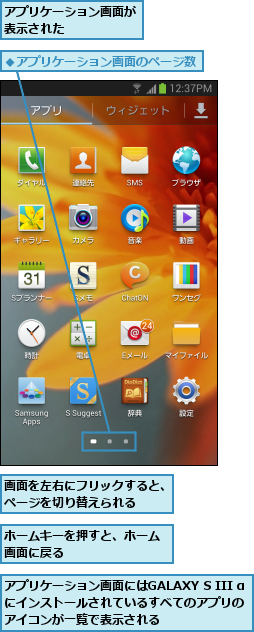
アプリの起動
アプリを起動するときは、ホーム画面やアプリケーション画面に表示されているアプリのアイコンをタップします。複数のアプリを同時に起動でき、切り替えながら使うこともできます。
0.アプリを起動する
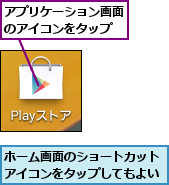
![]()
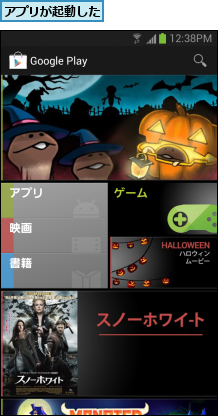
アプリの終了
使わなくなったアプリは、バックキーをタップすると、終了できます。ただし、一部のアプリは、バックキーをタップしただけでは終了できません。アプリによっては、メニューキーをタップしたときに表示されるメニューから終了するものがあります。バックキーをタップしてもアプリが終了しないときは、「タスクマネージャー」を使います。タスクマネージャーはホームキーを長押しし、表示された画面左下のアイコンをタップすると、起動できます。[起動中のアプリ]で、終了したいアプリの[終了]をタップします。
0.バックキーでアプリを終了する
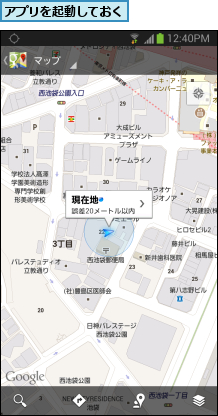

![]()
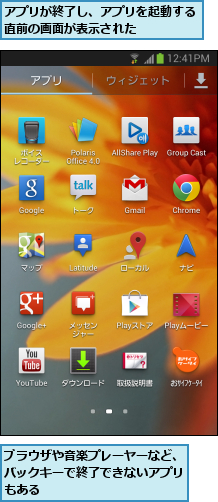
0.タスクマネージャーを使ってアプリを終了する

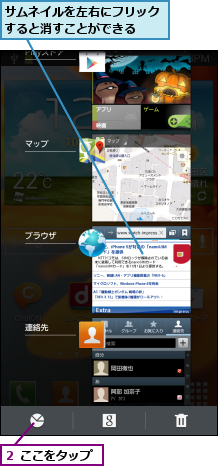
![3[終了]をタップ ,アプリが終了する,タスクマネージャーが起動した ,タスクマネージャーを使ってアプリを終了する場合は、アプリの内容を保存していないときでもすぐに終了されてしまうので、注意する](/contents/092/img/img20121126133117088586.jpg)
アプリの切り替え
GALAXY S III αでは、複数のアプリを起動しているとき、切り替えながら使うことができます。アプリを切り替えるときは、いずれかのアプリの起動中に、ホームキーを押し、ホーム画面を表示します。続いて、アプリケーション画面などから別のアプリのアイコンをタップして起動します。
0.アプリを切り替える
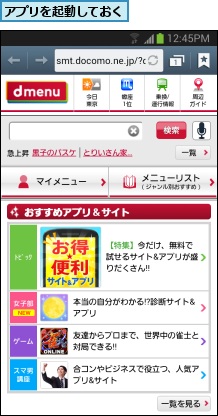

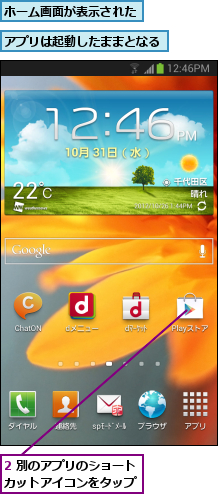
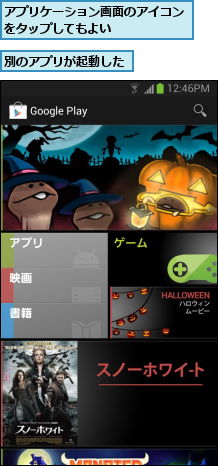
メニューの表示
GALAXY S III αのディスプレイ下部には、メニューキーが装備されています。メニューキーは、表示している画面で利用できる機能などを呼び出すことができるもので、携帯電話の「サブメニュー」「機能メニュー」などに相当します。
0.ホーム画面のメニューを表示する

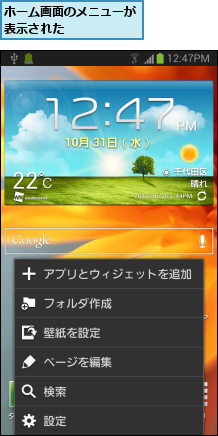
0.アプリのメニューを表示する

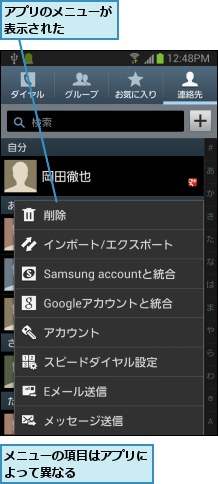
[ヒント]ホーム画面にはウィジェットを配置できる
ホーム画面にはウィジェットを配置できます。ウィジェットは簡易的なアプリで、常に起動しておくことで、最新の情報をいつでも確認できます。ウィジェットについては、レッスン41で詳しく解説します。
[ヒント]ページは自動的に追加される
出荷時のアプリケーション画面は3ページのみですが、新たにアプリをインストールしていくことで、ページが自動的に追加され、増えていきます。
[ヒント]マルチウィンドウで2 つのアプリを同時に使える
バックキーをロングタッチすると、どの画面からでも画面左にミニランチャーが表示され、アプリを起動できます。ミニランチャーのアプリのアイコンを画面上にドラッグすると、2つのアプリを上下のウィンドウに表示して、同時に使うことができます。ホームキーを押すと、マルチウィンドウが解除され、ホーム画面に戻ります。バックキーのロングタッチで、ミニランチャーも終了できます。
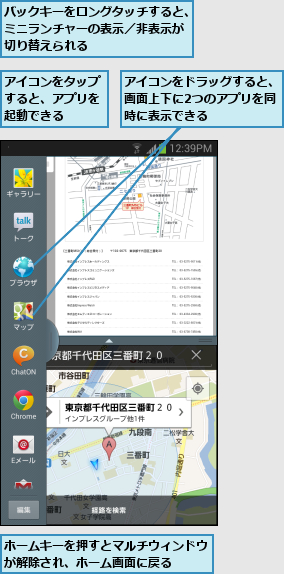
[ヒント]タスクマネージャーってなに?
「タスクマネージャー」は、起動中のアプリを確認したり、強制的にアプリを終了するなどの機能を持つアプリです。
[ヒント]使わないアプリはこまめに終了しておこう
GALAXY S III αは高性能なクアッドコアプロセッサを搭載しているため、同時に複数のアプリを起動してもストレスなく使うことができますが、一度に多くのアプリを起動していると、GALAXY S III αのレスポンスや動作に影響があります。使わなくなったアプリは、こまめに終了しておきましょう。
[ヒント]アプリをすばやく切り替えるには
ホームキーを長押しすると、[最近使用したアプリケーションの一覧]が表示されます。表示されたサムネイルをタップすると、そのアプリにすばやく切り替えられます。
[ヒント]使わないアプリは非表示にできる
アプリケーション画面でメニューキーをタップし、表示されたメニューから[ アプリを非表示]を選択すると、チェックを付けたアプリを非表示にできます。「あまり使わないが、アンインストールしたくない」というときに非表示にしておくと、アプリケーション画面に表示されるアプリが少なくなり、見やすくなります。




